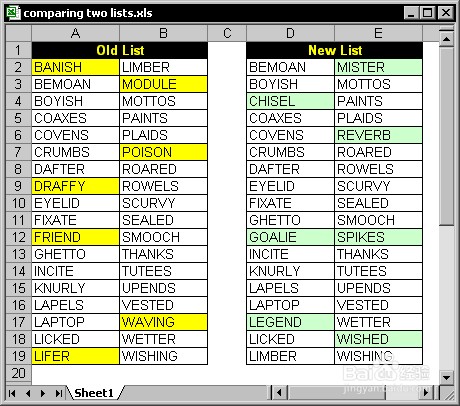Excel表格中耦嘀扔硇怎么样比较两个列表的条件格式?Excel的条件格式功能有许多用途。 假设你需要比较两个列表,并确定不旎髂坑若同的项目。 下图显示了一个例子。 这些列表会包含文字,但这种技术也适用于数值型数据。
第一列表是在A2:B19,并且该范围被命名OldList。 第二个列表是在D2:E19,其范围被命名为NewList。 名称 - - 使用插入的范围被命名定义命令。 命名的范围是没有必要的,但它使他们更容易使用。 正如你所看到的,在OldList项目,不会出现在NewList都突出了一个黄色的背景。 在NewList项目,不会出现在OldList突出显示一个绿色的背景。 这些颜色是条件格式的结果。 该怎么办呢 1、首先选择OldList范围。 2、选择格式 - 条件格式 3、在条件格式对话框中,使用下拉列表来选择公式是 。 4、输入以下公式: = COUNTIF(NewList,A2)= 0 5、单击[格式 ]按钮,并指定要应用的格式,当条件为真(黄色背景在这个例子中)。 6、单击OK(确定) 该细胞在NewList范围将使用类似的条件格式的公式。 1、选择NewList范围。 2、选择格式 - 条件格式 3、在条件格式对话框中,使用下拉列表来选择公式是 。 4、输入以下公式: = COUNTIF(OldList,D2)= 0 5、单击[格式 ]按钮,并指定要应用的格式,当条件为真(绿色背景在这个例子中)。 6、单击OK(确定) 这两个条件格式公式使用COUNTIF函数。 本函数计算一个特定的值出现在一个范围内的次数。 如果公式返回0,则表示该项目不会出现在范围内。 因此,在条件格式踢和单元格背景颜色改变。 在COUNTIF函数的单元格引用应该总是选取范围的左上角的单元格。
Copyright © 手抄报圈 All Rights Reserved 信息来自网络,所有数据仅供参考,有任何疑问请联系站长